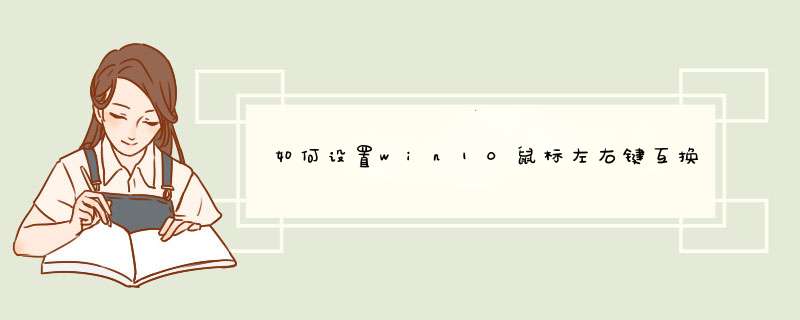
方法/步骤
1,如果是笔记本电脑,这时可以使用触控板,点击电脑桌面左下角的Windows图标,若是台式电脑,则按一下键盘上的Windows键。
2,这时,在d出的菜单栏中找到设置栏目,点击打开
3,在打开的设置页面当中,找到设备选项,直接打开它
4,在打开的设备设置页面当中,选择左侧栏目的“鼠标和触摸板”栏目,这时可以看到鼠标主按钮为左键,打开它。
5,这时,在d出的下拉菜单中,选择右键。
6,选中之后,系统将自动进行保存,这时鼠标的左键和右键功能就进行了对换。
1、先找到电脑左下角的“开始”图标,用鼠标右键点击它打开选项菜单,再用鼠标左键点击“设置”。
2、点击设置打开Windows设置后找到“设备”,左键点击打开。
3、进入设备界面后再找到左边的“鼠标”左键点击打开它。
4、进入鼠标管理界面后再找到右边的“其他鼠标选项”,左键点击打开。
5、在d出的鼠标属性设置界面找到上面的“指针”左键点击它。
6、打开指针界面后再点击“方案”下的选择框里的“(无)。
7、点击方案下的“(无)”后会d出下拉菜单,找到“Windows标准 (特大)(系统方案)”,左键点击它选中后就可以看到右边的预览框的鼠标变大了一号。
8、最后再点击下方的确定即可。
工具/材料电脑
win10
01我们点击win10图标,在屏幕的左下角,如图所示。
02我们接着选择“设置”,如图所示。
03来到设置这里,我们选择“设备”,如图所示。
04接着选择“鼠标和触摸板”,如图所示。
05在这里,我们可以设置鼠标主按键是左还是右,一般我们习惯是左边,如图所示。
06接着我们设置鼠标滚动滚轮的话,可以设置一次一个界面,也可以设置一次多行,看个人习惯了,我就喜欢一次一个界面,如图所示。
07假如是设置的一次多行,下方就可以调节行数,如图所示。
08我们接着点击“其他鼠标选项”,还可以进行其他的设置,如图所示。
09在鼠标键这,我们可以设置鼠标的双击速度,如图所示。
10我们在鼠标指针这里,还可以启用鼠标指针阴影,如图所示。
11在鼠标指针选项这里,我们可以设置鼠标指针的移动速度,如图所示。
12在鼠标滚轮这里,我们还可以设置水平滚动显示的字符量,如图所示。
特别提示win10鼠标如何设置?win10鼠标设置技巧,有用,记得点赞下哦!
欢迎分享,转载请注明来源:内存溢出

 微信扫一扫
微信扫一扫
 支付宝扫一扫
支付宝扫一扫
评论列表(0条)